Jak usunąć urządzenia z Spotify jednocześnie za pomocą komputera/telefonu komórkowego?
Jeśli chcesz słuchać muzyki Spotify, możesz uzyskać dostęp do jej usług za pomocą odtwarzacza internetowego, aplikacji komputerowych i aplikacji mobilnych. Spotify możesz także znaleźć na inteligentnych telewizorach, smartwatchach i konsolach do gier. Spotify pozwala jednak zalogować się do swojego konta aż na pięciu urządzeniach i odtwarzać muzykę na jednym urządzeniu jednocześnie. Jeśli przekroczysz limit urządzenia, muzyka może nie zostać odtworzona. W tej sytuacji trzeba się uczyć jak usunąć urządzenia ze Spotify. Jak usunąć urządzenie z mojego konta Spotify? Zobaczmy, jak krok po kroku usunąć urządzenie offline Spotify.
Przewodnik po zawartości Metoda 1. Ręcznie usuń urządzenia z SpotifyMetoda 2. Usuń wszystkie urządzenia ze SpotifyMetoda 3. Usuń urządzenia partnerskie ze SpotifyBonus: jak słuchać Spotify bez limitu urządzenia?Najczęściej zadawane pytania (FAQ)Wnioski w
Metoda 1. Ręcznie usuń urządzenia z Spotify
Jak usunąć urządzenia ze Spotify, jeśli przekroczysz limit urządzeń? Pierwsza metoda, której możesz użyć do usunięcia urządzeń Spotify wylogowuje się ręcznie z aplikacji Spotify na używanych urządzeniach.
Wyloguj się z telefonu komórkowego i tabletu: Stuknij swoje zdjęcie profilowe w aplikacji mobilnej Spotify. Następnie kliknij Ustawienia i prywatność. Przewiń w dół. Kliknij Wyloguj się.
Wyloguj się z komputera stacjonarnego i odtwarzacza internetowego: Kliknij swoje zdjęcie profilowe u góry. Wybierz Wyloguj się.
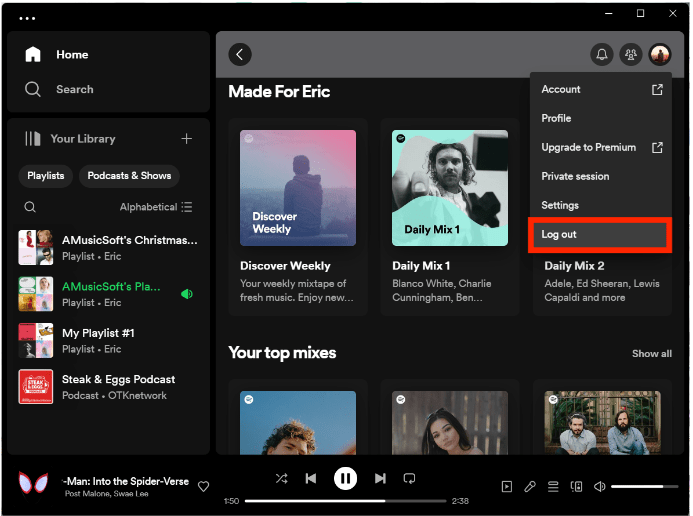
Ta metoda ma zastosowanie tylko wtedy, gdy zalogowanych jest niewiele urządzeń. Możesz zastosować tę metodę dla konkretnego urządzenia.
Metoda 2. Usuń wszystkie urządzenia ze Spotify
Jak usunąć urządzenia ze Spotify na raz? Jeśli chcesz usunąć wszystkie urządzenia, na których zalogowałeś się na swoje konto Spotify, możesz skorzystać z opcji „Wyloguj się wszędzie”. Do wykonania tego procesu wymagana jest przeglądarka.
Na komputerze PC/Mac z systemem Windows
Aby usunąć urządzenia ze Spotify na komputerze PC/Mac z systemem Windows, wykonaj następujące proste czynności:
Krok 1. Otwórz aplikację komputerową Spotify i kliknij zdjęcie profilowe u góry.
Krok 2. Z menu rozwijanego kliknij Konto.
Krok 3. Przeniesie się na stronę Twojego konta.
Krok 4. Przewiń w dół, aż pojawi się opcja Wyloguj się wszędzie.
Krok 5. Kliknij, aby wylogować się z konta Spotify na wszystkich urządzeniach.

Metoda 3. Usuń urządzenia partnerskie ze Spotify
Jak usunąć urządzenia ze Spotify, jeśli do odtwarzania muzyki korzystasz z aplikacji innych firm lub urządzeń partnerów? Opcje „Wyloguj się” i „Wyloguj się wszędzie” nie obejmują urządzeń partnerskich, w tym głośników (Amazon Echo/Sonos/Apple HomePod), konsol do gier (PS4/PS5/Xbox) i telewizorów (Apple TV/Roku/Samsung /Amazon Fire), więc w przypadku tych aplikacji musisz przejść do strony aplikacji i wybrać USUŃ DOSTĘP. Aby usunąć urządzenia partnerskie ze Spotify, możesz wykonać te proste kroki:
Krok 1. Otwórz aplikację komputerową Spotify i kliknij zdjęcie profilowe u góry. Z menu rozwijanego kliknij Konto.
Krok 2. Przejdzie do strony Twojego konta. Przewiń w dół, aż do opcji Bezpieczeństwo i prywatność.
Krok 3. Następnie kliknij Zarządzaj aplikacjami.
Krok 4. Wybierz aplikację lub platformę innej firmy, którą chcesz odłączyć, i kliknij Usuń dostęp.
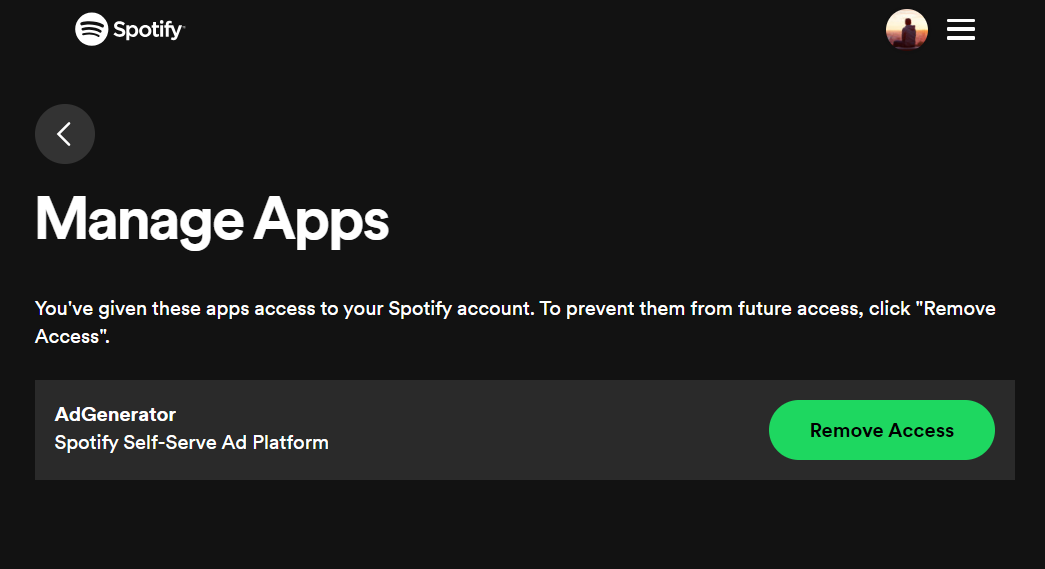
Możesz być zainteresowany:
Bonus: jak słuchać Spotify bez limitu urządzenia?
Chociaż możesz używać tego samego konta na wielu urządzeniach, w danym momencie możesz mieć tylko jedną aktywną sesję przesyłania strumieniowego. Dlatego jednocześnie tylko jedno urządzenie może przesyłać strumieniowo. Jeśli przekroczysz limit urządzeń, musisz dowiedzieć się, jak usunąć urządzenia ze Spotify. Czy istnieje prosty sposób na słuchanie muzyki Spotify bez limitu urządzeń? Tak jest! Możesz pobierać utwory Spotify w formacie MP3 i zapisywać je na komputerze, dzięki czemu nadal możesz przesyłać i odtwarzać utwory Spotify na dowolnym urządzeniu.
AMusicSoft Spotify Music Converter jest solidny Konwerter muzyki DRM dla Spotify. Wszystkie utwory pobrane ze Spotify są zakodowane w formacie OGG Vorbis z zabezpieczeniem DRM. To zabezpieczenie uniemożliwi dostęp do pobranego pliku muzycznego Spotify nieautoryzowanym urządzeniom. Oprogramowanie AMusicSoft może usunąć zabezpieczenie DRM muzyki Spotify i przekonwertować ją na popularne formaty audio zgodne ze zwykłymi urządzeniami i platformami, w tym MP3, M4A, WAV, FLAC i AAC.
AMusicSoft Spotify Music Converter jest szybkim narzędziem do konwersji i deszyfrowania z prędkością 5x. AMusicSoft ma również bezstratną konwersję, która zapewnia zachowanie jakości muzyki. Za pomocą programu AMusicSoft możesz łatwo pobrać muzykę Spotify do formatu MP3, a następnie zapisać pobrane utwory na komputerze lub przenieść je na odtwarzacze MP3, dyski USB lub głośniki w celu odtwarzania bez konieczności łączenia się ze Spotify. I nie musisz już martwić się o problem z logowaniem do Spotify na innych urządzeniach.
Nie ma potrzeby używania Spotify Premium do pobierania muzyki. Więc jeśli chcesz wypróbować to niesamowite narzędzie samodzielnie, po prostu odwiedź oficjalną stronę AMusicSoft i pobierz stamtąd instalator.
Darmowe pobieranie Darmowe pobieranie
Pobierz utwory Spotify za darmo z AMusicSoft Spotify Music Converter
Krok 1: Uruchom oprogramowanie AMusicSoft na swoim komputerze i zaloguj się na swoje konto Spotify. Przejdź do swojej biblioteki muzycznej. Wybierz utwory, które chcesz przekonwertować, przeciągając i upuszczając.

Krok 2: Wybierz żądany format audio i ścieżkę docelową, w której chcesz zapisać miękką kopię plików muzycznych.

Krok 3: Gdy będziesz zadowolony z wybranych utworów i formatu, możesz rozpocząć proces konwersji, klikając przycisk „Konwertuj”. Czas konwersji będzie zależny od liczby przekonwertowanych plików.

Po przekonwertowaniu plików przejdź do zakładki „Konwertowane” i kliknij „Wyświetl pliki wyjściowe”, aby znaleźć dobrze pobrane pliki muzyczne Spotify z ustawionego folderu. Następnie możesz przenieść utwory Spotify na dowolne urządzenie.
Najczęściej zadawane pytania (FAQ)
P1: Dlaczego Spotify ciągle wylogowuje mnie z mojego urządzenia?
Może być wiele przyczyn takiego stanu rzeczy, w tym przekroczenie limitu logowania na koncie Spotify, używanie przestarzałej aplikacji Spotify, awaria serwera Spotify itp. Aby rozwiązać ten problem, możesz skorzystać z tego artykułu, aby usunąć urządzenia ze Spotify. Jeśli potrzebujesz szczegółowego przewodnika, kliknij Najlepsze 8 sposobów, aby naprawić Spotify, które ciągle mnie wylogowuje aby to obejrzeć!
P2: Jakie jest najlepsze urządzenie do odtwarzania muzyki Spotify?
Mighty Vibe, iPod i smartwatch to jedne z najlepszych urządzeń do słuchania Spotify. Rozumiem, że nie każdy może sobie pozwolić na jedno z urządzeń wymienionych powyżej (na przykład nowy Apple Watch Series 9 kosztuje 399 USD), ale ponieważ możesz pobierać utwory Spotify do formatu MP3 za pomocą oprogramowania AMusicSoft, możesz je również odtwarzać na dowolnym odtwarzaczu MP3, wybór należy szczerze do Ciebie!
Możesz być zainteresowany: 5 najlepszych przenośnych urządzeń MP3 z odtwarzaczem Spotify >>
P3: Dlaczego moje Spotify zostało zhakowane?
Jeśli logujesz się do Spotify na urządzeniach publicznych, po skorzystaniu ze Spotify musisz się wylogować, aby uniemożliwić innym uzyskanie dostępu do Twojego konta. Aby wylogować się jednocześnie ze wszystkich urządzeń i stron internetowych, możesz skorzystać z metody 2.
Wnioski w
Istnieje kilka metod usuwania urządzeń ze Spotify. Pochodzą one z prostych i łatwych kroków. Po usunięciu tych urządzeń można oczekiwać lepszych wrażeń słuchowych i bardziej dostępnego sposobu korzystania z innych urządzeń. Jeśli chcesz odtwarzać pliki Spotify na wielu urządzeniach bez ograniczeń urządzeń, musisz wiedzieć, jak pobierać pliki Spotify i konwertować je do częściej używanych formatów za pomocą AMusicSoft Spotify Music ConverterOprogramowanie AMusicSoft może zapewnić wyjątkowe funkcje, deszyfrowanie i konwersja są dość łatwe.
Ludzie również czytają
- Wskazówki dotyczące rozwiązywania losowego błędu wylogowania Spotify
- Jak sprawić, by Spotify był głośniejszy na komputerze stacjonarnym i telefonie komórkowym?
- 6 metod przeniesienia listy odtwarzania Spotify na inne konto
- Jak trwale usunąć konto Spotify na urządzeniu mobilnym/komputerze stacjonarnym?
- Przewodnik po tym, jak grać w Spotify na PS4
- Jak grać w Spotify na przełączniku jako muzykę w tle?
- Jak odtwarzać playlistę Spotify na Alexie? [Umiejętności Alexy]
Robert Fabry jest zapalonym blogerem i entuzjastą technologii, który może cię zarazić, dzieląc się kilkoma wskazówkami. Ma również pasję do muzyki i pisał dla AMusicSoft na te tematy.